セットアップウィザードでの設定
Outlook97を起動するため、デスクトップ上のOutlook97アイコンをダブルクリックして下さい。
Outlook97を初めて起動した場合、以下のようなウィンドウが表示されます。
縮小画像をクリックすると操作画面が大きく表示されます。
- 次のインフォメーションサービスを使用する(U)を選択し、インターネットメールのみにチェックをします。
次へをクリックします。
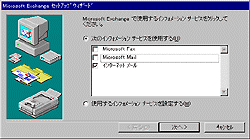
- プロファイル名(F)にWeb-saninと入力して、次へをクリックします。
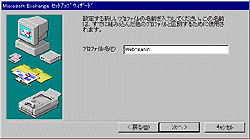
- モデム(M)を選択して、次へをクリックします。
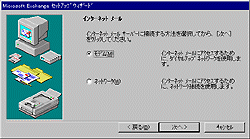
- アクセスする接続をプルダウンメニューから選択し、次へをクリックします。
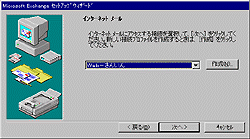
- 使用するメールサーバ名を入力します。
名前(A): pop.web-sanin.co.jpを半角で入力します。
次へをクリックします。
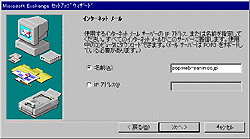
- オフライン(E)を選択して、次へをクリックします。
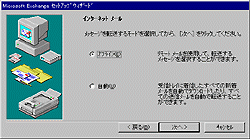
- メールアドレスを入力します。
電子メールアドレス(D): お客さまのメールアドレスを半角で入力します。(例:hanako@web-sanin.co.jp)
フルネーム(F): お客さまのお名前などを入力します。(例:Hanako Yamada)
次へをクリックします。
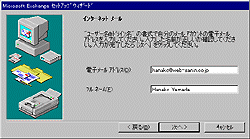
- インターネットメールサーバ用のメールボックスアカウント名とパスワードを入力します。
メールボックス名(X): お客さまのIDナンバーを半角で入力します。(例:hanako)
パスワード(P): お客さまのパスワードを半角で入力します。(画面上には*で表示されます)
次へをクリックします。
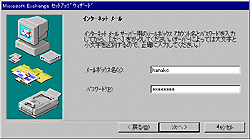
- 次へをクリックします。
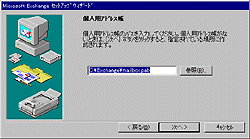
- 次へをクリックします。
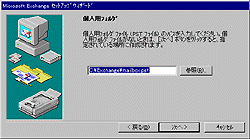
- 終了をクリックします。

以上でセットアップウィザードによる設定は完了です。